- Тип техники
- Бренд
Просмотр инструкции моноблокa Lenovo ThinkCentre E63z, страница 54
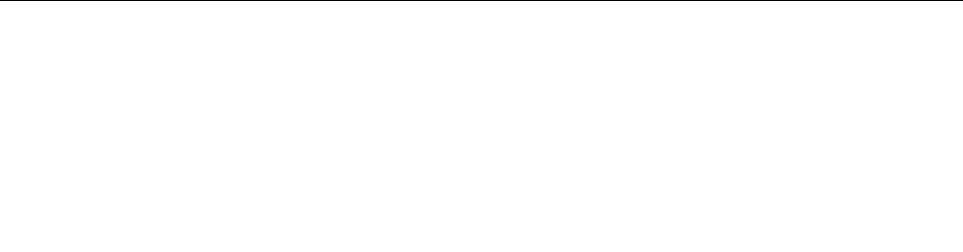
программномобеспеченииилидругиедействия,которыебылипредприняты.Журналпоможет
вамилитехническомуспециалистуLenovoопределитьпричинунеполадки.
•Регулярновыполняйтерезервноекопированиеданныхнаустройствохранения.Содержимое
устройствахраненияможновосстановитьизрезервнойкопии.
Длявыполнениярезервногокопированияданныхвыполнитеодноизследующихдействий.
–ДляWindows7:запуститепрограммуRescueandRecovery.Смотритераздел“Доступк
программамнакомпьютере”настранице10
.Подробныесведенияорезервномкопировании
данныхсм.всправочнойсистемеэтойпрограммы.
–ДляWindows8.1:откройтепанельуправления.Просмотритесодержимоепанелиуправления,
используякрупныеилимелкиезначки,ищелкнитезначокИсторияфайлов.Следуйте
инструкциямнаэкране.
Примечание:Дополнительнуюинформациюпооткрытиюпанелиуправлениявоперационной
системеWindows8.1см.вразделе“ДоступкпанелиуправлениявОСWindows8.1”настранице
19
.
–ДляWindows10:щелкнитеправойкнопкоймышикнопку“Пуск”,чтобыоткрытьконтекстное
меню“Пуск”,ивыберитепунктПанельуправления.Просмотритесодержимоепанели
управления,используякрупныеилимелкиезначки,ищелкнитезначокИсторияфайлов.
Следуйтеинструкциямнаэкране.
•Какможнораньшесоздайтеносительвосстановления.Егоможноиспользоватьдля
восстановленияоперационнойсистемы,дажееслиWindowsнезапускается.
Чтобысоздатьносительвосстановления,выполнитеодноизследующихдействий.
–ДляWindows7:запуститепрограммуCreateRecoveryMedia.Смотритераздел“Доступк
программамнакомпьютере”настранице10.Подробныесведенияосозданииносителя
восстановлениясм.всправочнойсистемеэтойпрограммы.
–ДляWindows8.1:откройтепанельуправления.Просмотритесодержимоепанелиуправления,
используякрупныеилимелкиезначки,ищелкнитезначокВосстановление.Следуйте
инструкциямнаэкране.
Примечание:Дополнительнуюинформациюпооткрытиюпанелиуправлениявоперационной
системеWindows8.1см.вразделе“ДоступкпанелиуправлениявОСWindows8.1”настранице
19
.
–ДляWindows10:щелкнитеправойкнопкоймышикнопку“Пуск”,чтобыоткрытьконтекстное
меню“Пуск”,ивыберитепунктПанельуправления.Просмотритесодержимоепанели
управления,используякрупныеилимелкиезначки,ищелкнитезначокВосстановление.
Следуйтеинструкциямнаэкране.
•ВWindows7создайтекакможнораньшерезервныйноситель.Егоможноиспользоватьдля
восстановленияпослесбоев,непозволяющихполучитьдоступкрабочемупространствуRescue
andRecoveryнаустройствехраненияданных.
ДлясозданиярезервногоносителязапуститепрограммуRescueandRecovery.Смотрите
раздел“Доступкпрограммамнакомпьютере”настранице10.Подробныесведенияосоздании
резервногоносителясм.всправочнойсистемеэтойпрограммы.
Перемещениекомпьютера
Передпереносомкомпьютеравдругоеместопримитеследующиемерыпредосторожности.
1.Сделайтерезервныекопиивсехфайловиданных,которыесодержатсянажесткомдиске.В
продажеестьмногопрограммрезервногокопирования.ДляОСWindows7компанияLenovo
предоставляетпрограммуRescueandRecovery,позволяющуюкопироватьивосстанавливать
данные.Смотритераздел“Резервноекопированиеивосстановление”настранице60.
42ThinkCentreE63zРуководствопользователя
Ваш отзыв будет первым



